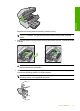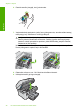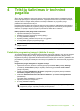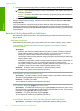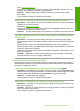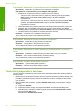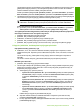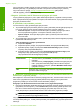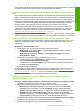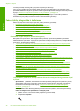Basics of work
Jeigu kompiuterio negalite prijungti prie tinklo, susisiekite su jūsų tinklą nustačiusiu asmeniu arba
kelvedžio gamintoju, nes gali būti jūsų kelvedžio ar kompiuterio techninės įrangos problemų.
galite pasiekti
HP tinklo pagalbą, padedančią nustatyti tinklą.
2 žingsnis: Įsitikinkite, kad HP Photosmart prijungtas prie tinklo
Jei jūsų produktas prijungtas ne prie to paties tinklo kaip kompiuteris, negalėsite naudoti produkto
tinkle. Vykdykite šiame skyriuje pateiktus nurodymus, kad sužinotumėte, ar jūsų produktas teisingai
prijungtas prie tinkamo tinklo.
A: Įsitikinkite, kad produktas yra tinkle
Jei norite sužinoti, ar jūsų produktas prijungtas prie tinklo:
▲ Jei produktas prijungtas prie laidinio („Ethernet“) tinklo, patikrinkite produkto galinėje pusėje virš
ir po RJ-45 „Ethernet“ lizdu esančias indikacines lemputes. Lempučių reikšmės:
• Viršutinė lemputė: Jei lemputė šviečia žalia spalva, produktas prijungtas prie tinklo ir
duomenų apsikeitimas įgalintas. Jei lemputė nešviečia, tinklo ryšio nėra.
• Apatinė lemputė: Jei lemputė blyksi geltona spalva, produktas priima arba siunčia
duomenis tinklu.
▲ Jei produktas prijungtas prie belaidžio tinklo, spausdinkite produkto tinklo konfigūracijos puslapį
ir patikrinkite tinklo būseną ir URL.
Tinklo konfigūracijos puslapio spausdinimas
a. Paspauskite Sąranka.
b. Paspauskite apatinę rodyklę, kol pažymėsite Tinklas, tada paspauskite OK (Gerai).
c. Spauskite apatinę rodyklę, kol pažymėsite View Network Settings (tinklo nuostatų
rodymas), tada paspauskite OK (Gerai).
d. Spauskite apatin
ę rodyklę, kol pažymėsite Print Network Configuration Page (tinklo
konfigūracijos lapo spausdinimas), tada paspauskite OK (Gerai).
Taip spausdinamas tinklo konfigūracijos puslapis.
Tinklo būsena
• Jei tinklo būsena yra Paruoštas, produktas yra tinkamai prijungtas
prie tinklo.
• Jei tinklo būsena yra Neprijungtas, produktas nėra prijungtas prie
tinklo. Vykdydami tinklo trikčių diagnostikos ir šalinimo skyriaus
pradžioje pateiktus nurodymus, paleiskite Belaidžio tinklo testą ir
vykdykite nurodymus.
URL Rodomas URL yra produkto tinklo adresas, kurį priskyrė jūsų kelvedis.
Šio adreso reikės 2 žingsnyje.
B: Patikrinkite, kad pamatytumėte, ar galite pasiekti „HP Photosmart Premium Fax
C309 series“ pagrindinį puslapį
Kai kompiuteris ir HP Photosmart bus tinkamai prijungti prie tinklo, „HP Photosmart Premium Fax
C309 series“ pagrindiniame puslapyje galėsite įsitikinti, kad jie prijungti prie to paties tinklo.
(Pagrindinis puslapis yra HP Photosmart esantis žiniatinklio puslapis.)
Prieiga prie „HP Photosmart Premium Fax C309 series“ pagrindinio puslapio
▲ Kompiuteryje atidarykite žiniatinklio naršyklę, kurią paprastai naudojate prieigai prie interneto
(pavyzdžiui, „Internet Explorer“). Lauke Address box (adreso laukas) įveskite produkto URL,
kuris buvo rodomas tinklo konfigūracijos puslapyje (pavyzdžiui, http://192.168.1.101).
Turėtų būti parodytas „HP Photosmart Premium Fax C309 series“ pagrindinis puslapis.
Pastaba Jei naršyklėje naudojamas tarpinis serveris, jį gali prireikti išjungti, kad
galėtumėte pasiekti integruotąjį žiniatinklio serverį.
Jeigu galite pasiekti „HP Photosmart Premium Fax C309 series“ pagrindinį puslapį, bandykite
naudoti produktą tinkle (pvz., nuskaityti arba spausdinti), kad įsitikintumėte, jog tinklo sąranka buvo
sėkminga.
Skyrius 4 skyrius
44 HP Photosmart Premium Fax C309 series
Lietuviškai
Jeigu turite interneto prieigą, www.hp.com/sbso/wireless/tools-setup